Содержание
iMacros для Яндекс Браузера, Opera, Firefox: как установить и настроить
Содержание
- Установка
- Настройка
Взаимодействуя с различными сайтами, пользователи регулярно выполняют рутинные действия, которых можно избежать. Помочь в этом может iMacros. Это программа позволяет создавать макросы, которые упрощают работу с браузерами. Она распространяется в виде отдельного приложения или расширения, которое можно добавить в веб-обозреватель из интернет-магазина. Настройка и использование iMacros достаточно простые, поэтому с ней может взаимодействовать даже неопытный пользователь. В этой статье пойдет речь об его установке и полезных функциях, которые помогут при работе с браузерами.
Установка
Существуют версии программы и расширений для всех популярных на сегодняшний день веб-обозревателей. Наилучший функционал имеет версия продукта для Firefox, но и пользователи Yandex Browser, Chrome и Internet Explorer имеют возможность работать с iMacros.
Существует два варианта установки:
- расширение для браузера;
- как отдельная программа на компьютере.
Разберем порядок установки для каждого веб-обозревателя отдельно.
Yandex Browser
К большому сожалению, разработчиками не предусмотрено отдельное дополнение для этого веб-обозревателя. Тем, кто хочет воспользоваться iMacros для Яндекс браузера, придется скачивать инсталлятор. Порядок действий следующий:
1. Перейти на официальный сайт разработчиков https://imacros.net/download/.
2. Выбрать бесплатную версию для Chrome и нажать кнопку «Загрузить сейчас».
3. Заполнить регистрационную карточку и нажать «Загрузить».
4. Дождаться загрузки инсталятора на компьютер и запустить его.
5. Следовать инструкции мастера установки, по окончании работы которого нажать кнопку «Готово».
Пользователи Google Chrome и Firefox также могут загрузить программу на свой компьютер, но для этих веб-обозревателей существуют расширения и плагины, поэтому дальше будет описаны процессы их установки.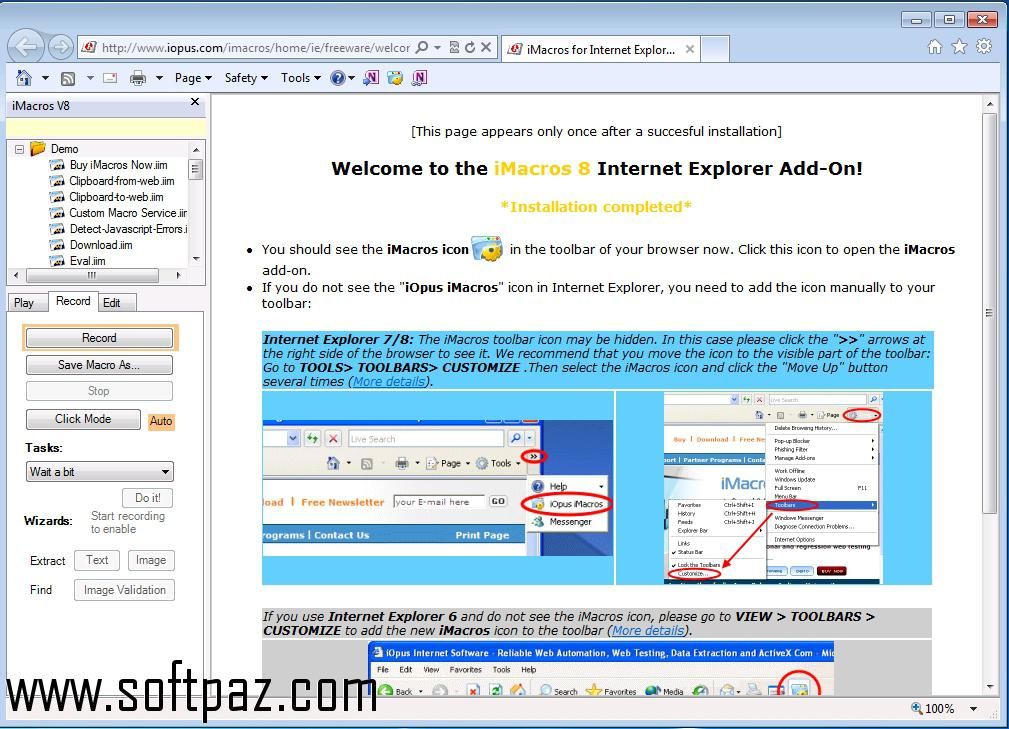
Opera
Добавить расширение iMacros для Opera на данный момент не представляется возможным. На сайте разработчиков нет специальной программы. Если попытаться зайти в магазин аддонов Оперы и ввести в поисковой строке iMacros for opera и аналогичные фразы, то поиск не даст результатов. Поэтому, если пользователи Оперы хотят воспользоваться возможностями iMacros, то им следует использовать для этого другой браузер.
Firefox
В начале 2019 года у Mozilla возникли проблемы с работой множества дополнений, которые переставали функционировать. Сейчас эта проблема решена, но перед установкой iMacros следует обновить версию браузера. Установить дополнение для Фаерфокс можно следующим образом:
1. Запустить программу.
2. Выбрать в меню раздел «Дополнения».
3. Ввести в строке поиска название дополнения.
4. Выбрать вариант iMacros for Firefox.
5. На открывшейся вкладке нажать кнопку «Добавить в Firefox».
6. Подтвердить действия, нажав в появившемся окне «Добавить».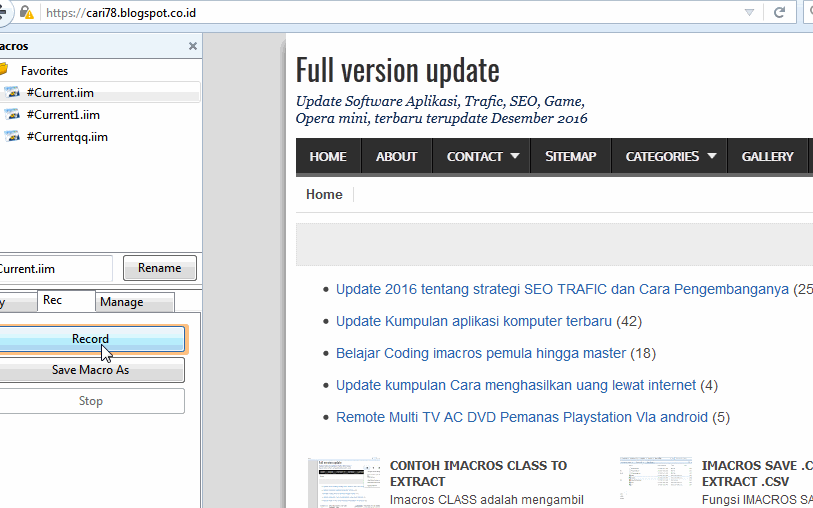
7. Готово, теперь значок дополнения появился на верхней панели.
Chrome
Установка расширения для Google Chrome происходит следующим образом:
1. Выбрать раздел «Приложения в правом левом углу экрана.
2. Нажать на кнопку «Интернет-магазин Chrome» справа внизу.
3. Ввести в строке поиска интересующее вас расширение.
4. Нажать кнопку «Установить».
5. Готово, значок расширения появится на панели быстрого запуска.
Internet Explorer
Пользователи Microsoft Edge и Internet Explorer не имеют специального расширения. Поэтому для них предусмотрена возможность скачать программу на свой компьютер или ноутбук по тому же принципу, что и Яндекс Браузер.
Настройка
Разберем, как взаимодействовать с iMacros. При желании можно скачать руководство на официальном сайте или задать вопрос знатокам на форуме https://forum.imacros.net.
В том случае, если на компьютер установлена программа, то ее необходимо запустить при включенном браузере.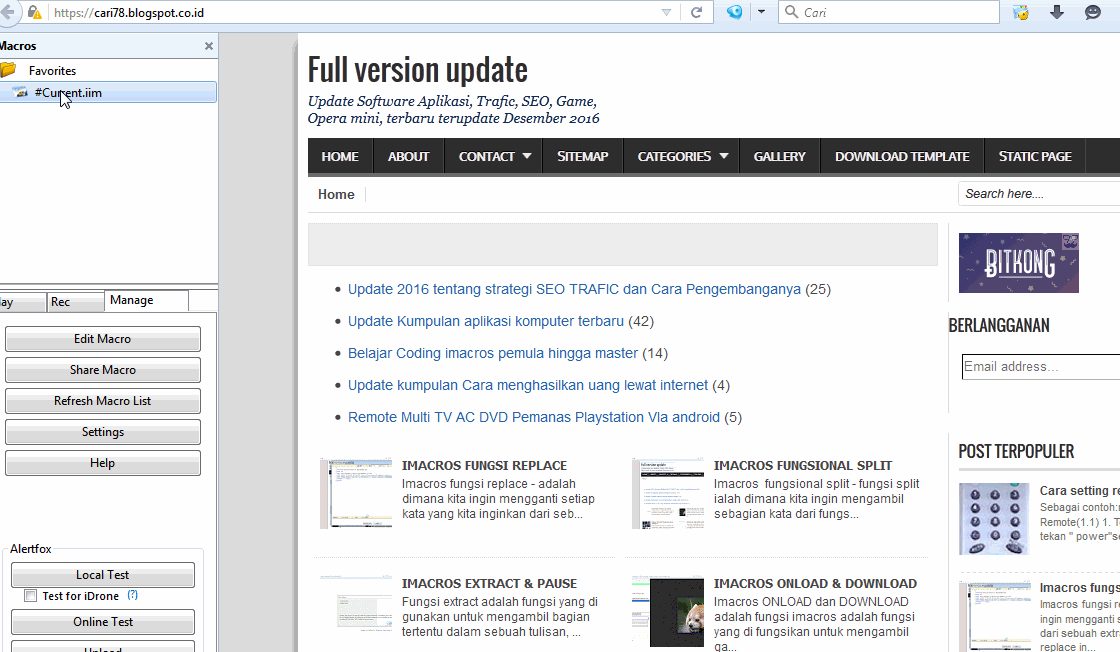 Далее необходимо показать пример программе для работы, вставив его в соответствующее окно слева и нажав кнопку «Record».
Далее необходимо показать пример программе для работы, вставив его в соответствующее окно слева и нажав кнопку «Record».
Напечатав необходимые для выполнения команды или скачав готовые скрипты из сети, можно проверить их работоспособность, нажав на Play. Приложение самостоятельно переведет введенные команды на язык програмирования. Для завершения процесса нажимают кнопку Stop.
Сохраненные макросы можно найти в отдельной папке на компьютере. По умолчанию она расположена в Документах.
Если iMacros установлен как расширение для браузера, то следует кликнуть по его значку на панели быстрого запуска.
Слева на экране появится окно, в котором можно работать.
Кнопка Play позволяет запускать готовые макросы, которые сохранены в папке на компьютере. Нажав на Record, пользователь сможет ввести свой макрос. Нажатие на раздел Manage открывает настройки расширения и подраздел Помощь, в котором пользователи смогут найти нужную информацию.
В заключении можно сказать, что iMacros – это полезное дополнение для веб-обозревателя, упрощающее работу.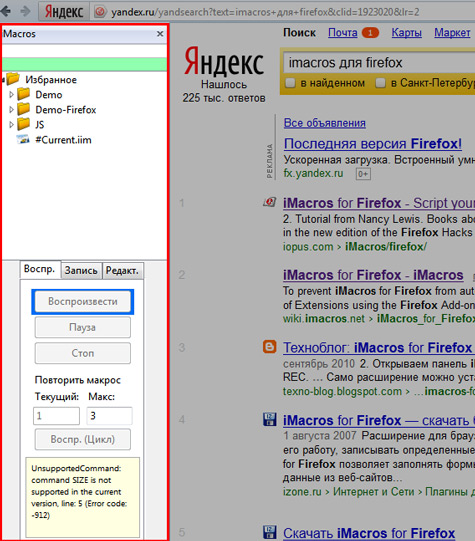 Оно простое в управлении и может пригодиться как профессиональным веб-разработчикам, так и рядовым пользователям. Освоить работу с ним поможет официальный сайт с поддержкой и форум, на котором содержится много полезной информации.
Оно простое в управлении и может пригодиться как профессиональным веб-разработчикам, так и рядовым пользователям. Освоить работу с ним поможет официальный сайт с поддержкой и форум, на котором содержится много полезной информации.
Использование iMacros при сохранении документов с FS
?
Previous Entry | Next Entry
Использование iMacros при загрузке документов изоткрытой коллекции на сайте familysearch.org.
Прежде всего скажу, что этот iMacros корректно работает только на последних версиях Firefox. Я пробовала на PaleMoon и Chrome — не получилось. Третий броузер на компьютер ставить мне не хотелось, поэтому нашла портабельный Огнелис (Firefox). Я скачала себе вот этот файл. Этот вариант еще удобен тем, что можно записать Огнелис на флешку и идти с этой флешкой в ЦСИ. 🙂 Теоретически.
Ставим в Firefox дополнение iMacros.
Берем вот этот файл со скриптом и кладем его в папку «Мои документы\iMacros\Macros» (это по умолчанию папка для скриптов).
Что в этих строках? Они «нажимают» за пользователя на кнопку «Скачать», потом перелистывают страницу. Замечу, что этот макрос будет работать только на русскоязычной версии сайта familysearch.org. Впрочем, ничего не мешает самостоятельно дважды кликнуть мышкой и записать макрос. (Я думаю, что там только названия кнопок «Скачать» и «Вперед» надо будет заменить на местное название).
Еще можно по about:config слазить в настройки Firefox (тут будьте осторожны, чтобы не сбить другие настройки), найти значение browser.download.animateNotifications и установить его в false. Тем самым отключаем анимацию при сохранении файла.
Выбираем папку с документами на familysearch.org, выбираем в панели макросов этот макрос и нажимаем кнопку «Выполнить». В появившемся диалоговом окне указываем, сколько страниц надо сохранить. И ждем.
Там будет время от времени мелькать окно сохранения файла.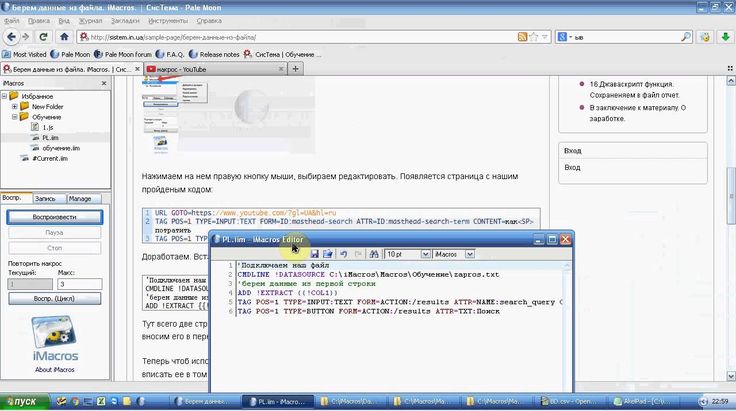 Чтобы не мелькало, можно свернуть броузер в панель задач.
Чтобы не мелькало, можно свернуть броузер в панель задач.
Папка сохранения настраивается на вкладке «Manage» — «Опции» — «Paths».
По умолчанию это «Мои документы\iMacros\Downloads».
Интересно, за сколько времени сохранится 1000 страниц. Надо бы попробовать.
Что-то мне подсказывает, что ме-е-е-дленно так. 100 страниц сохраняются за 10 минут.
Мне больше другой способ нравится. Листать папку, скопировать ссылки на файлы в файл .html, потом «скормить» эти ссылки дополнению DownThemAll. По-моему, так оно быстрее получится.
И да, дадут ли в ЦСИ воспользоваться своей флешкой — это вопрос…
Ищите мормонов на религиозных форумах и пробуйте договориться с ними.
- zapret_doc
- zapret_doc
- Архивные описи. Дела давно минувших дней
| February 2023 | ||||||
| S | M | T | W | T | F | S |
|---|---|---|---|---|---|---|
| 1 | 2 | 3 | 4 | |||
| 5 | 6 | 7 | 8 | 9 | 10 | 11 |
| 12 | 13 | 14 | 15 | 16 | 17 | 18 |
| 19 | 20 | 21 | 22 | 23 | 24 | 25 |
| 26 | 27 | 28 | ||||
- zapret_doc
- zapret_doc
- Архивные описи.
 Дела давно минувших дней
Дела давно минувших дней
Powered by LiveJournal.com
макросов — поиск по веб-странице с помощью iMacros/Javascript
Задавать вопрос
спросил
Изменено
6 лет, 9 месяцев назад
Просмотрено
1к раз
Я новичок, не слишком много знаю, но я потратил столько часов на это и не смог найти решение, и я не думаю, что этот вопрос уже был опубликован.
То, что я пытался сделать, очень простое: я хотел создать макрос с помощью iMacros, который мог бы просматривать веб-страницу, искать определенное слово и, если слово найдено, нажимать кнопку. В противном случае обновите страницу и начните заново.
Я понял, что нет простого способа использовать if/else в iMacros, поэтому мне нужно добавить это с помощью Javascript.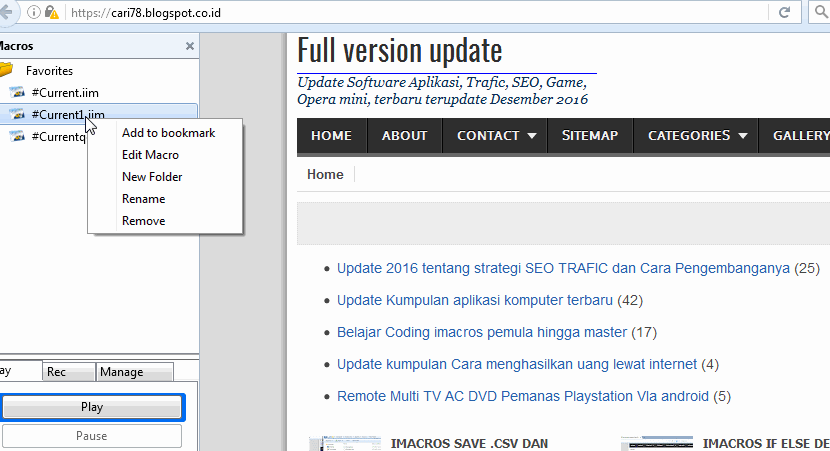
Тем не менее, моя главная проблема заключается в макросе. По сути, если я использую параметр извлечения в iMacros, он будет только просматривать HTML-код страницы, если я правильно его понимаю. Это означает, что ему понадобится определенный ТИП. Проблема в том, что эта веб-страница, которую я ищу, обновляется время от времени, но не показывает эти новые «результаты» в коде HTML. Я думаю, что он использует какой-то Javascript или php, не показывая текст, который я хочу найти в коде HTML. Как мне по-прежнему программировать iMacros для простого поиска по «видимому» тексту на странице (в CTRL + F вроде как)?
Макрос, который я реализовал в моем файле .js, который отвечает за извлечение, выглядит следующим образом:
ВЕРСИЯ СБОРКА = 8970419 RECORDER = FX ВКЛАДКА Т=1 УСТАНОВИТЬ !EXTRACT_TEST_POPUP НЕТ TAG POS=1 TYPE=A ATTR=TXT:*Text* EXTRACT=TXT
В этом примере я пытаюсь найти слово […] Text[…]
Если я попытаюсь использовать подстановочный знак TYPE=* , это просто не сработает.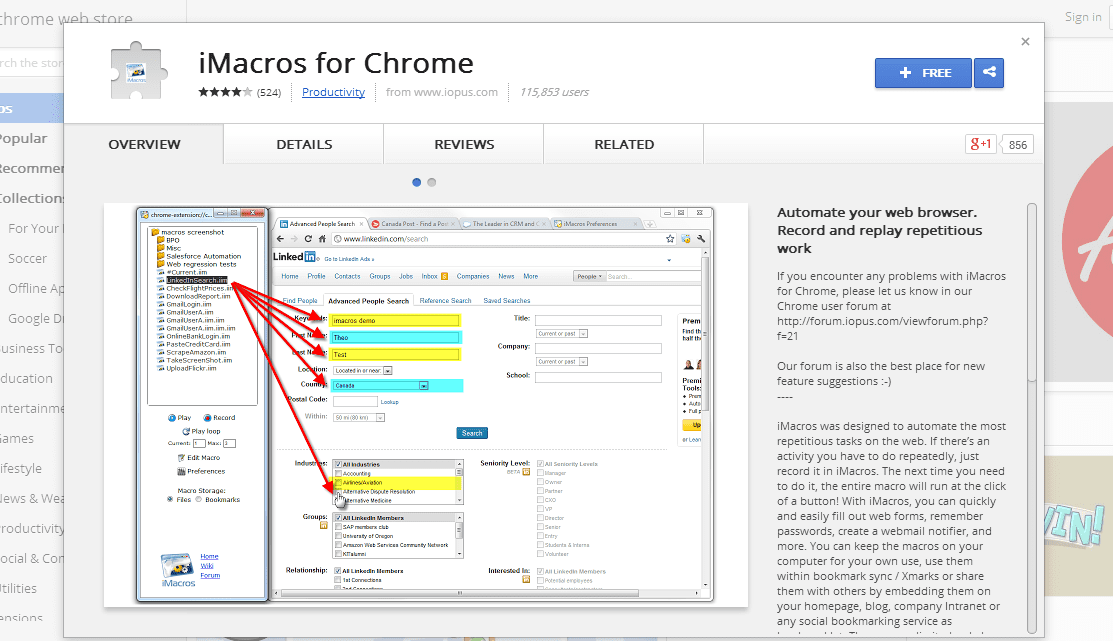
Итак: есть ли способ поиска на странице, а не только в HTML-коде с помощью iMacros? Как бы я это сделал?
Заранее спасибо.
- javascript
- макросы
- imacros
В вашем js-скрипте вы можете попробовать так:
var txt = window.document.body.innerHTML;
если (txt.match(/Text/)) {
// делаем что-нибудь, если правда
} еще {
// делаем что-то, если false
};
Аналогичный способ для макросов iim:
ИСТОЧНИК ПОИСКА=REGEXP:"(Text)" EXTRACT=$1
ПОДСКАЗКА {{!ЭКСТРАКТ}}
' сделать что-то в соответствии с текстом !EXTRACT
Наконец, вы можете записать щелчок по тексту и узнать определенный «ТИП», «ТЕГ» и «АТТР», которые нужны макросу.
Зарегистрируйтесь или войдите в систему
Зарегистрируйтесь с помощью Google
Зарегистрироваться через Facebook
Зарегистрируйтесь, используя электронную почту и пароль
Опубликовать как гость
Электронная почта
Требуется, но никогда не отображается
Опубликовать как гость
Электронная почта
Требуется, но не отображается
макросов — Как заставить iMacro найти только точную строку в атрибуте TXT
Задавать вопрос
спросил
Изменено
9 лет, 3 месяца назад
Просмотрено
3к раз
Я собираю iMacro для firefox, и у меня не получается заставить iMacro найти только строгое значение атрибута TXT.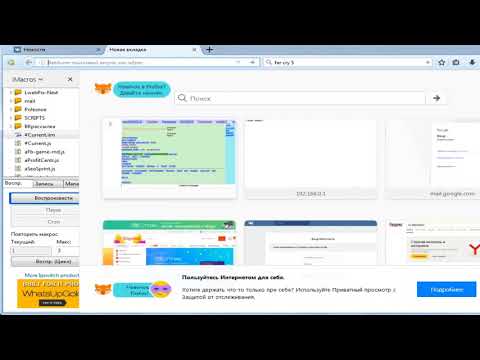 В этом iMacro я ищу
В этом iMacro я ищу со строкой , следующей за .
Вот кусок скрипта:
TAG POS=1 TYPE=SPAN ATTR=TXT:следовать
Проблема : имеется элементов со строкой , следующей за , которую iMacro подбирает.
Вопрос : Как написать макрос, чтобы он находил только с точной строкой , следующей за ?
Редактировать: Добавлен HTML (Примечание: мне нужен iMacro, чтобы нажать кнопку)
Вот страница: http://ink361.com/app/users/ig-183814919/followers
Подписаться:
397057078">
<промежуток>
<дел>
<промежуток> <----скрытый
Отписаться <----hidden
Подписки <----hidden
<----скрыто
Подписаться
 Дела давно минувших дней
Дела давно минувших дней